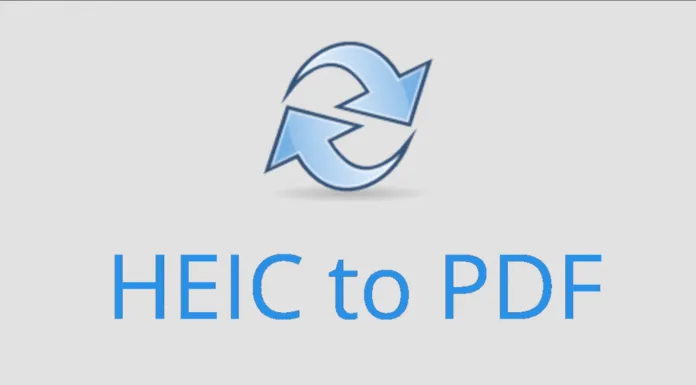Prøver du at finde en praktisk tjeneste eller en måde at konvertere HEIC til PDF? Denne opgave er ganske enkel. Men det afhænger selvfølgelig af, hvilken metode du vælger. Flere detaljer om de mulige konverteringsmuligheder følger.
Hvor kan man konvertere billedfiler fra HEIC til PDF
Fra og med iOS 11 er Apple-enheder skiftet til HEIC-billedfilformatet for at minimere filstørrelsen. På grund af dette vil nogle iOS-brugere kunne gemme et stort antal HEIC-filer på deres enheder. Dette filformat er dog ikke kompatibelt med Android- og Windows-pc’er, ligesom det ikke er muligt at forsøge at konvertere disse billeder til andre formater som f.eks. PDF.
Hvis du vil konvertere HEIC til PDF, skal du lede efter et computerprogram eller en onlinetjeneste til at konvertere HEIC til PDF. I denne artikel vil vi fortælle dig, hvordan du kan konvertere billedfiler fra HEIC til PDF på et par nemme måder.
Sådan konverteres HEIC til PDF på Mac ved hjælp af PDFelement
Hvis du ønsker at konvertere HEIC til PDF på din Mac, skal du følge disse trin:
- Først og fremmest skal du downloade og installere en PDF-editor som f.eks. PDFelement på din Mac.
- Derefter skal du sørge for, at du har HEIC-billedet på din Mac.
- Åbn PDF-elementet, og klik på “File” (fil).
- Vælg derefter “Ny” og “PDF fra fil…”.
- Vælg derefter din HEIC-billedfil i Finder-vinduet, og klik på “Open” (Åbn).
- HEIC-filen vil blive konverteret til PDF.
Nu kan du gemme den nyligt oprettede PDF-fil, hvor du vil på din Mac.
Sådan konverteres HEIC til PDF online
Hvis du vil konvertere HEIC til PDF online, kan du finde forskellige online HEIC til PDF-konvertere på internettet. Som et eksempel vil vi bruge CloudConvert.
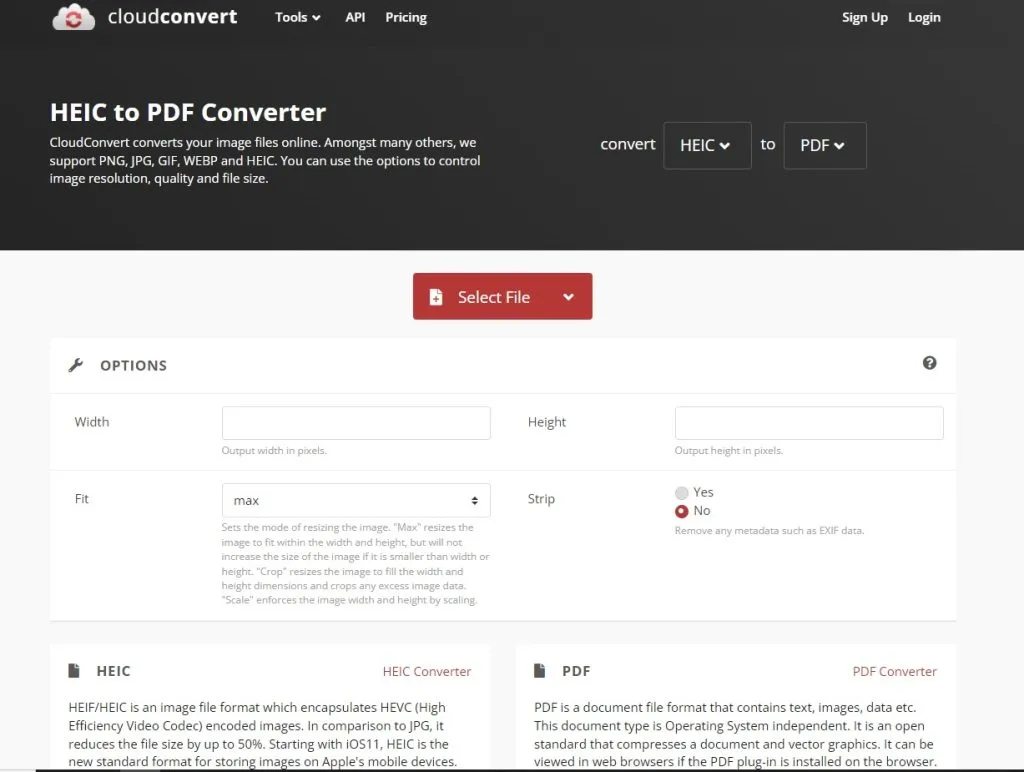
CloudConvert konverterer dine billedfiler online. Blandt mange andre understøtter de PNG, JPG, GIF, WEBP og HEIC. Du kan også bruge indstillingerne til at styre billedopløsning, kvalitet og filstørrelse. For at gøre det skal du følge disse trin:
- Først og fremmest skal du åbne webstedet CloudConvert.
- Derefter skal du uploade dit HEIC-billede, som du vil konvertere, ved at klikke på “Select File” (Vælg fil).
- Hvis du ønsker det, kan du bruge indstillingerne for outputfilen.
- Klik derefter på “Convert” (Konverter) eller “Add more files” (Tilføj flere filer) for at tilføje endnu et billede, for eksempel.
- Til sidst vises et pop-up vindue, hvor du kan klikke på “Download” for at downloade din nyligt oprettede PDF-fil.
Du skal også være opmærksom på, at du på dette websted har mulighed for at konvertere alle filformater.
Som et alternativ findes der også et websted, der hedder Convertio. Princippet er det samme som med det foregående websted. For at konvertere dit dokument skal du følge denne vejledning:
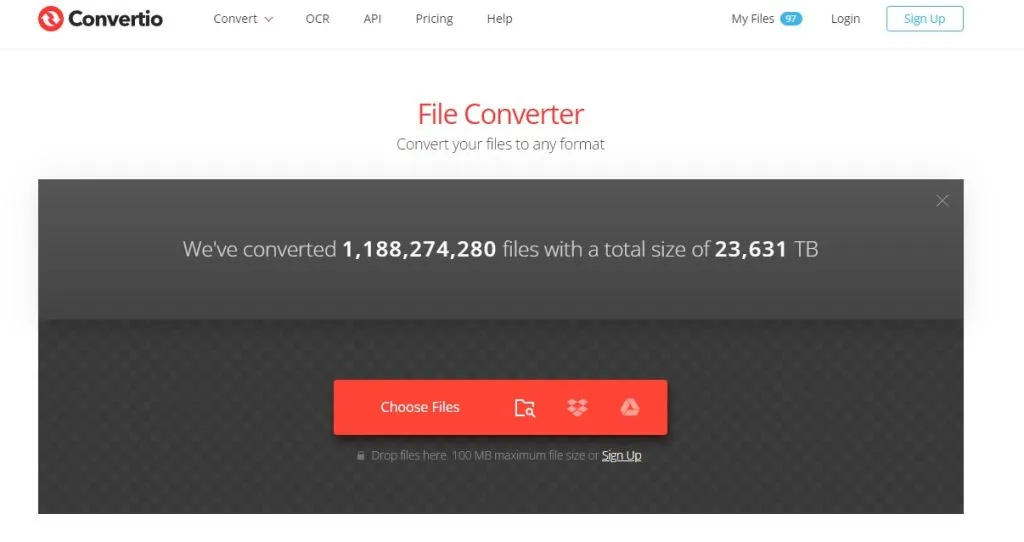
- Besøg convertio.co
- Træk og slip din HEIC-fil
- Vælg PDF fra rullemenuen
- Klik på Konverter
Hjemmesiden er ganske enkel og gratis. Så hvis du har brug for at konvertere noget i andre formater, vil denne ressource være praktisk, da den har et bredt udvalg af formater, som du kan arbejde med. Desuden er dens grænseflade meget brugervenlig og enkel.
Sådan konverteres HEIC til PDF via PDFpen
Et af de mest tilfredsstillende tredjepartsprogrammer er også PDFpen. Ikke alene er det praktisk at bruge, men du kan undgå alle former for yderligere redigering osv. Du kan også konvertere dokumentet i det format, du ønsker, dvs. med det resultat, du har brug for, f.eks. et passwordbeskyttet dokument eller et dokument i lille størrelse.
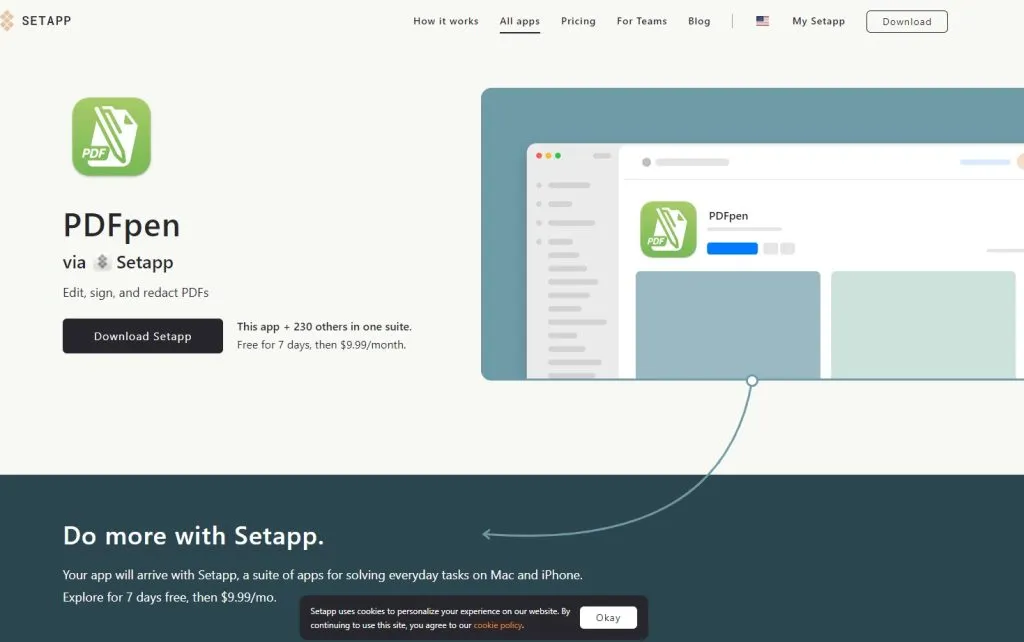
Du behøver heller ikke at sætte dig ind i brugerfladen, flette filer eller omarrangere sider. Du kan endda drage fordel af den avancerede OCR-teknologi (optisk tegngenkendelse) til at omdanne scannede dokumenter til redigerbar tekst og dermed gøre din daglige arbejdsgang endnu hurtigere.
For at konvertere din HEIC-fil til PDF skal du blot følge denne korte vejledning:
- Åbn din HEIC-fil i PDFpenGå til Fil ➙ Opret optimeret PDF…
- Vælg de mest optimale indstillinger for dig
- Klik på Opret
Som du kan se, er det meget nemt og ukompliceret at redigere og formatere dokumenter i PDF-filer, hvis du vælger det program eller den metode, der er beskrevet ovenfor. Glem ikke, at der også findes AnyTrans for iOS-appen til at foretage hurtige overførsler fra Mac til iPhone. Det vil være praktisk at arbejde med, hvis du ofte bruger din iPhone.
De metoder, der er beskrevet ovenfor, vil således hjælpe dig med at organisere dit arbejde og spare tid.